Tere tulemast selle põhjaliku õpetusse FL Studio 21 parendatud failibrauseri kohta. Selles juhendis näitan sulle uusi funktsioone ja optimeerimisi, mis aitavad sul oma heli- ja proovifailidega tõhusamalt ja tootlikumalt töötada. Uus failibrauser sisaldab mitmeid kasulikke funktsioone, mis lihtsustavad oluliselt failide ja projektide käsitlemist. Valmisolekutarendamaks FL Studio 21 pakutavaid võimalusi täielikult.
Olulisemad tähelepanekud
FL Studio 21 failibrauseri peamised uuendused hõlmavad võimalust proove otse brauseris esitada, failide kategoriseerimist siltidega, täiustatud otsingufunktsiooni ja võimalust kaustastruktuure kopeerida ja kloonida. Nende uute funktsioonide abil saate oma töökorraldust optimeerida ja kiiresti soovitud proovidele juurde pääseda.
Juhend samm-sammult
FL Studio 21 failibrauseri uute funktsioonide optimaalseks kasutamiseks järgnevad üksikasjalikud sammud koos vastavate selgitustega.
Esimese asjana avage FL Studio 21. Ekraani vasakul küljel asub failibrauser, mis on kiireks juurdepääsuks teie failidele keskne element. Disain on muutunud ja märkate uuendusi kohe.
Üks esimesi samme, mida peaksid tegema, on failibrauseri suuruse kohandamine. Saate aknas olevat ala suurendada, lohistades käepidemest, et ühe pilguga näha rohkem teavet. See võimaldab teil oma proove paremini hallata ja korraldada.

Suur pluss on uus lainekuju kuvamine. Kui valite proovi, kuvatakse teile nüüd visuaalne esitus, mis aitab teil faili kiiremini tuvastada ja otsuseid langetada. Selle proovi saate esitada otse lainekujul, hoides all Shift-klahvi ja klõpsates hiire vasaku nupuga valitud kohas lainekujul.
Lisaks saate proovi helitugevust kohandada otse brauseris, sõltumata mikserist. See on oluline täiustus, mis säästab sulle aega ja vaeva. Varem oli see protsess keerulisem ja nõudis mitmeid samme, mida saate nüüd vältida.
Proovide paremaks korraldamiseks on sul võimalus neid siltideks jagada. Uue märgi lisamiseks paremklõpsake failil. Saate sildile määrata konkreetse nime, mis aitab sul seotud faile grupeerida. See lihtsustab proovide leidmist ja haldamist oluliselt.

Kui olete juba mõned failid kategooriseerinud, saate silte sisse või välja lülitada. See on eriti kasulik, kui soovite oma töövoogu kohandada, sõltuvalt sellest, milliseid projekte või proove hetkel kasutate. Samuti saate meeldinud failidele tähe märgistada, et need hiljem kiiresti üles leida.
Veel üks kasulik funktsioon on võimalus faile sorteerida pistikprogrammide või failitüübi järgi. Kui otsite konkreetseid VST-sid, saate filtri sisse lülitada, et kuvada vaid vajalikud failid. See säästab aega, kui töötate paljude proovide või pistikprogrammidega.

Kui sul enam pole vaja mõnda silti, saad selle kergesti kustutada. Lihtsalt paremklõpsake sildil ja vali eemaldamise valik. Nii jäetakse kõik selle sildiga seotud failid kategooriseerimisest välja ja saad brauseris ülevaate selguse säilitamiseks.

Kui käivitad FL Studio esmakordselt, loob tarkvara automaatselt sinu raamatukogude indekseerimise. See indekseerimine tagab, et saad vajadusel kiirelt failidele juurde pääseda. Suuremahuliste heliraamatukogudega töötamine muutub nii märkimisväärselt tõhusamaks.

Üheks parimaks uuenduseks on otsingufunktsioon. Kui otsid konkreetset proovi, sisestad lihtsalt nime ja FL Studio kuvab kohe vastavad tulemused. Kui otsid midagi erilist, saad kasutada ka jutumärke, et leida täpset vastet. See muudab proovide leidmise palju kiiremaks ja lihtsamaks.
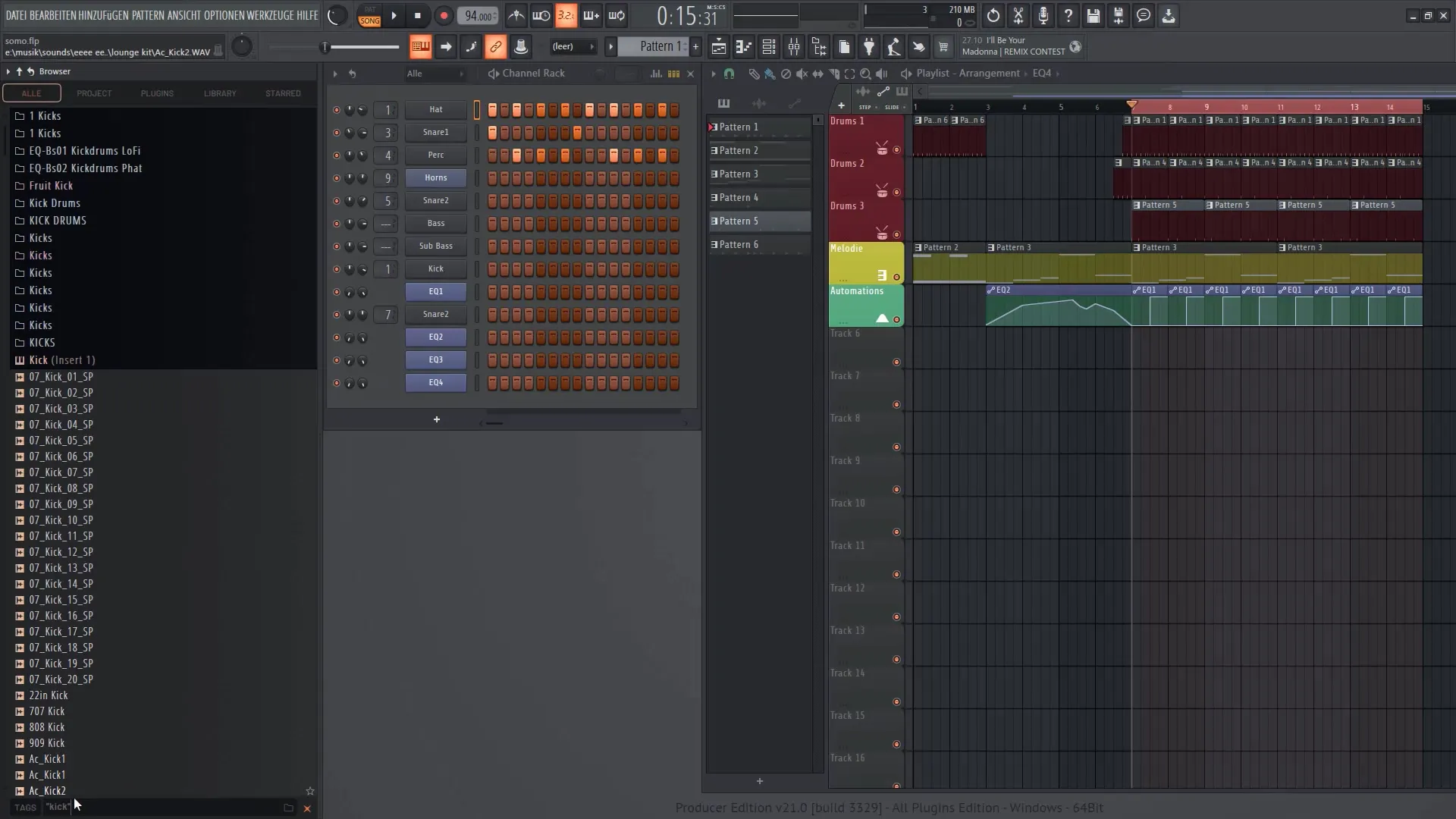
Vaiket sample-valikut on samuti parandatud. Saad valida mitu valimit, hoides all Shift- või Ctrl-klahvi. Kui oled oma valimised teinud, saad need lohistada otse plaadile, et nendega edasi töötada. See funktsioon muudab lugude loomise plaadil lihtsaks.
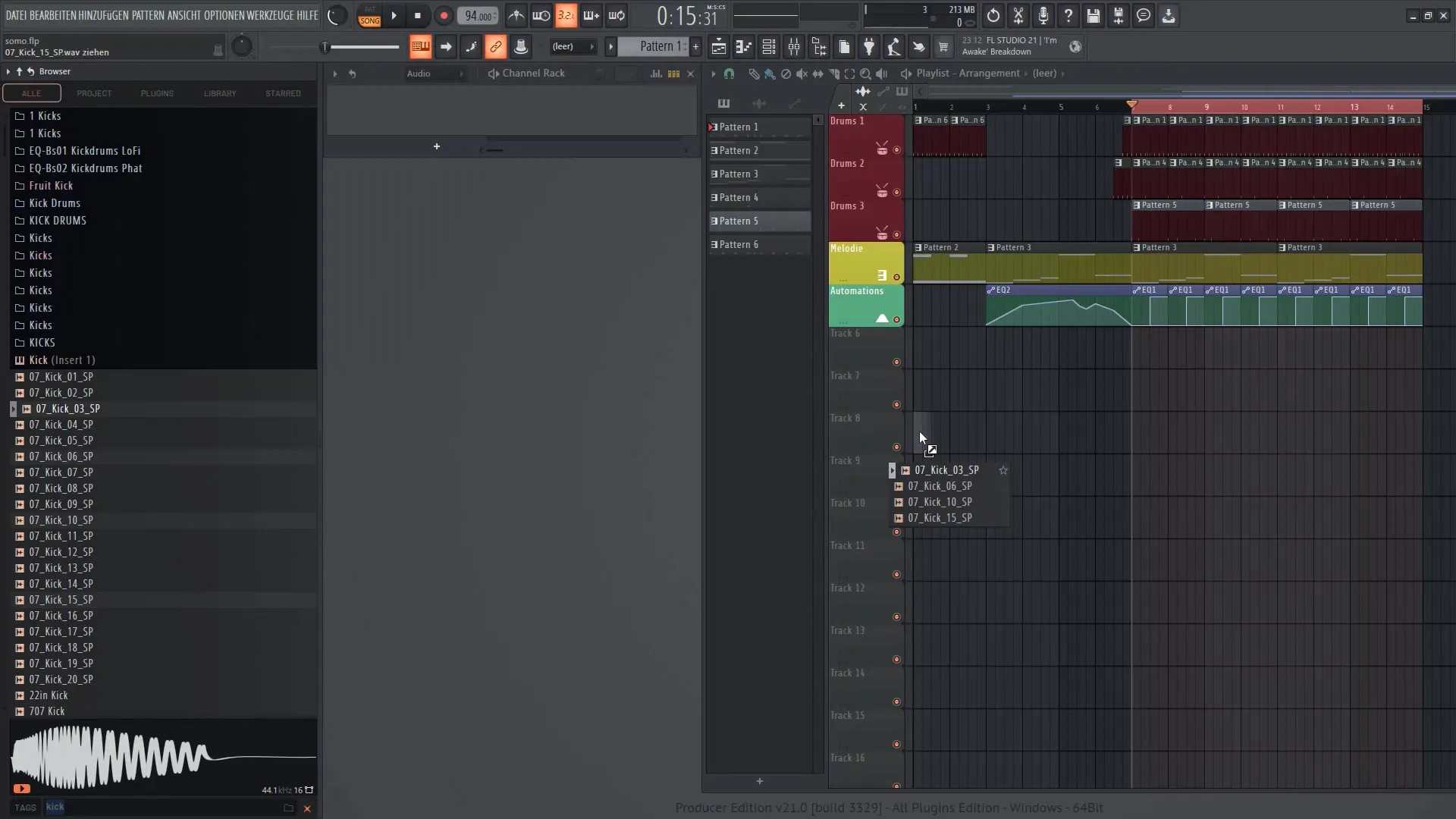
Veel üks kasulik funktsioon uues failibrauseris on võimalus kloonida vahekaarte. Kui töötad kindla kaustastruktuuriga, saad selle lihtsalt kloonida, et kiiresti erinevate kaustade vahel liikuda ilma kõike uuesti üles ehitamata.
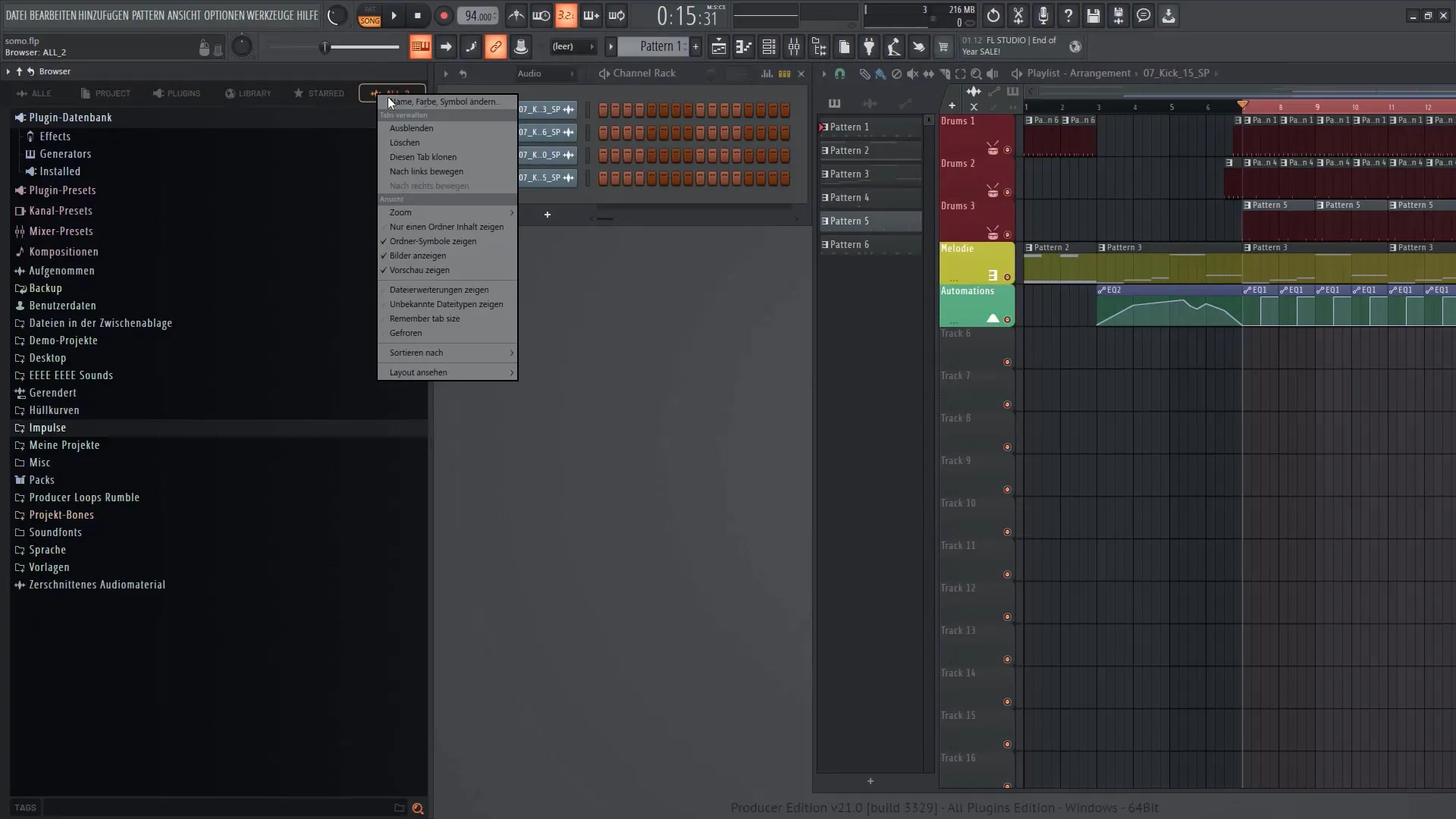
FL Studio 21 pakub ka puuvaadet ja eraldi vaadet näidistele, võimaldades sul valida endale sobiva kuvadisaini. Erinevate vaadete vahel liikumise võimalus annab sulle ülevaate oma projekti kohta.
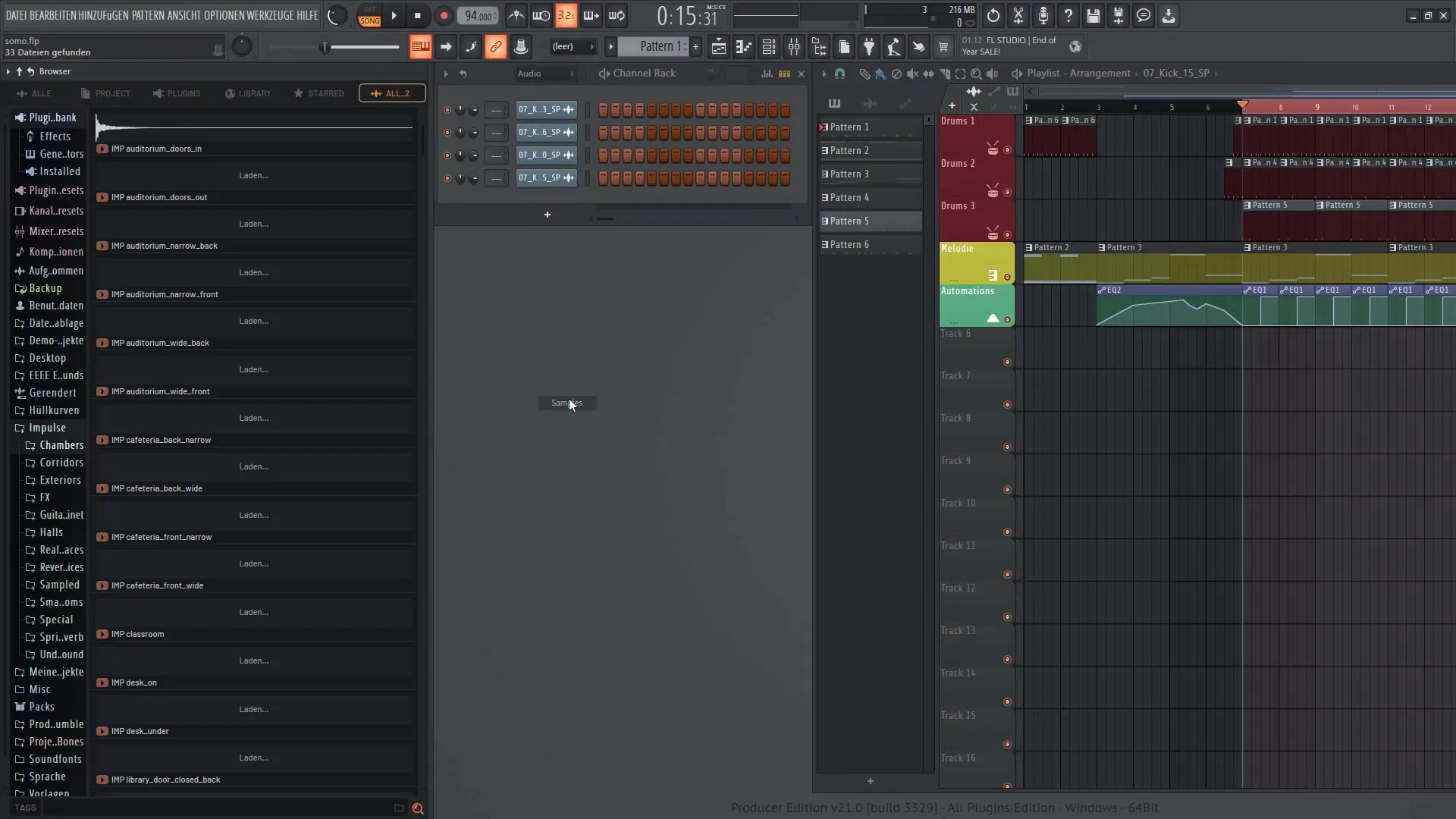
Uus brauser võimaldab sul nüüd otse raamatukogust ligi pääseda erinevatele pluginapakettidele. Saad neid kohe kuulata ja vajadusel osta. See avab sulle uued loomingulised võimalused, mida saad oma muusikaprojektis rakendada.
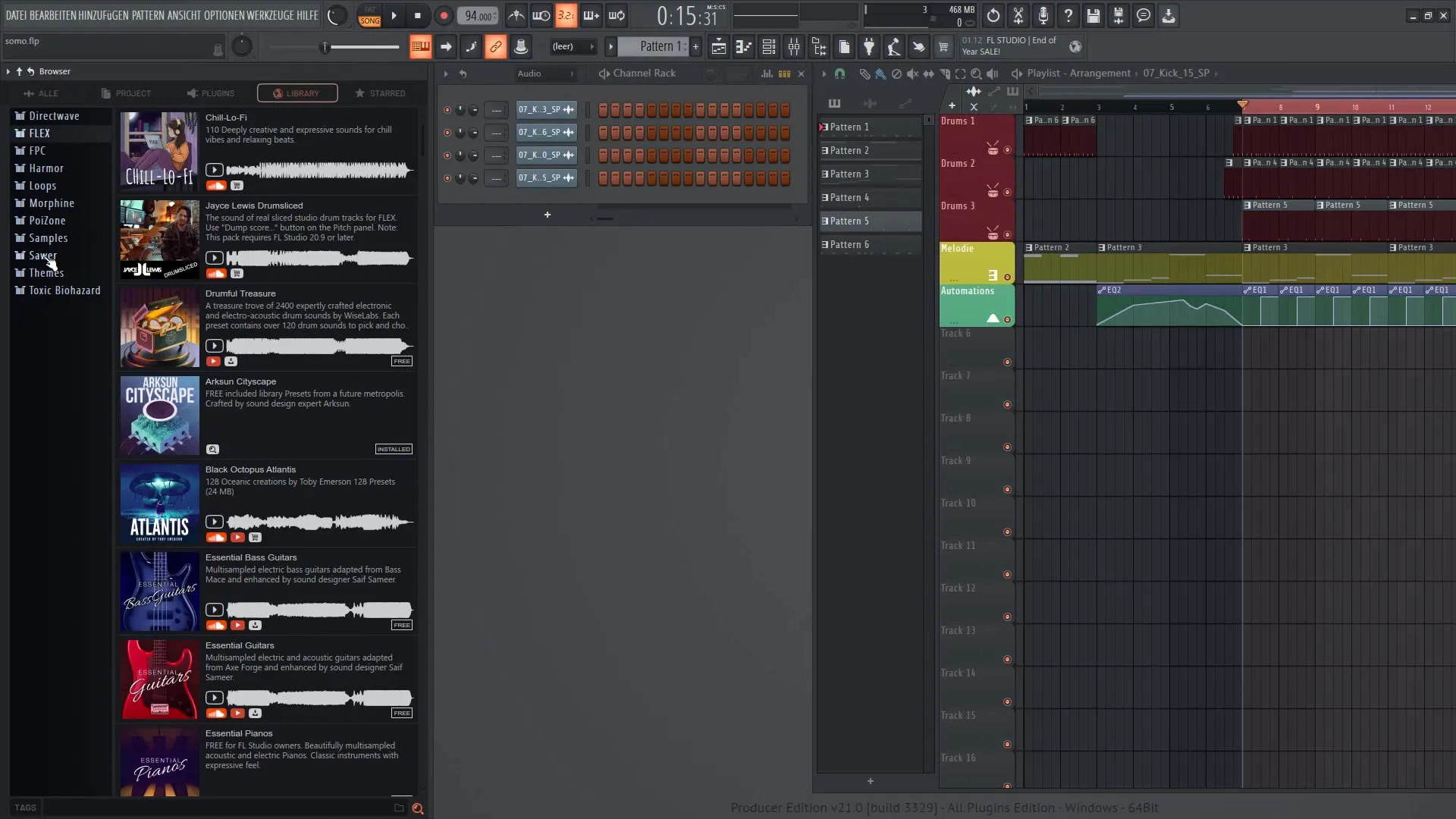
Kokkuvõttes annab FL Studio 21 failibrauseri parendused sulle üksikasjaliku ülevaate sellest, mida see pakub. Need uued võimalused annavad sulle rohkem kontrolli oma töövoogu üle ja aitavad sul olla tootlikum. Loodan, et uute funktsioonidega saad palju rõõmu tunda ja olla loominguline.
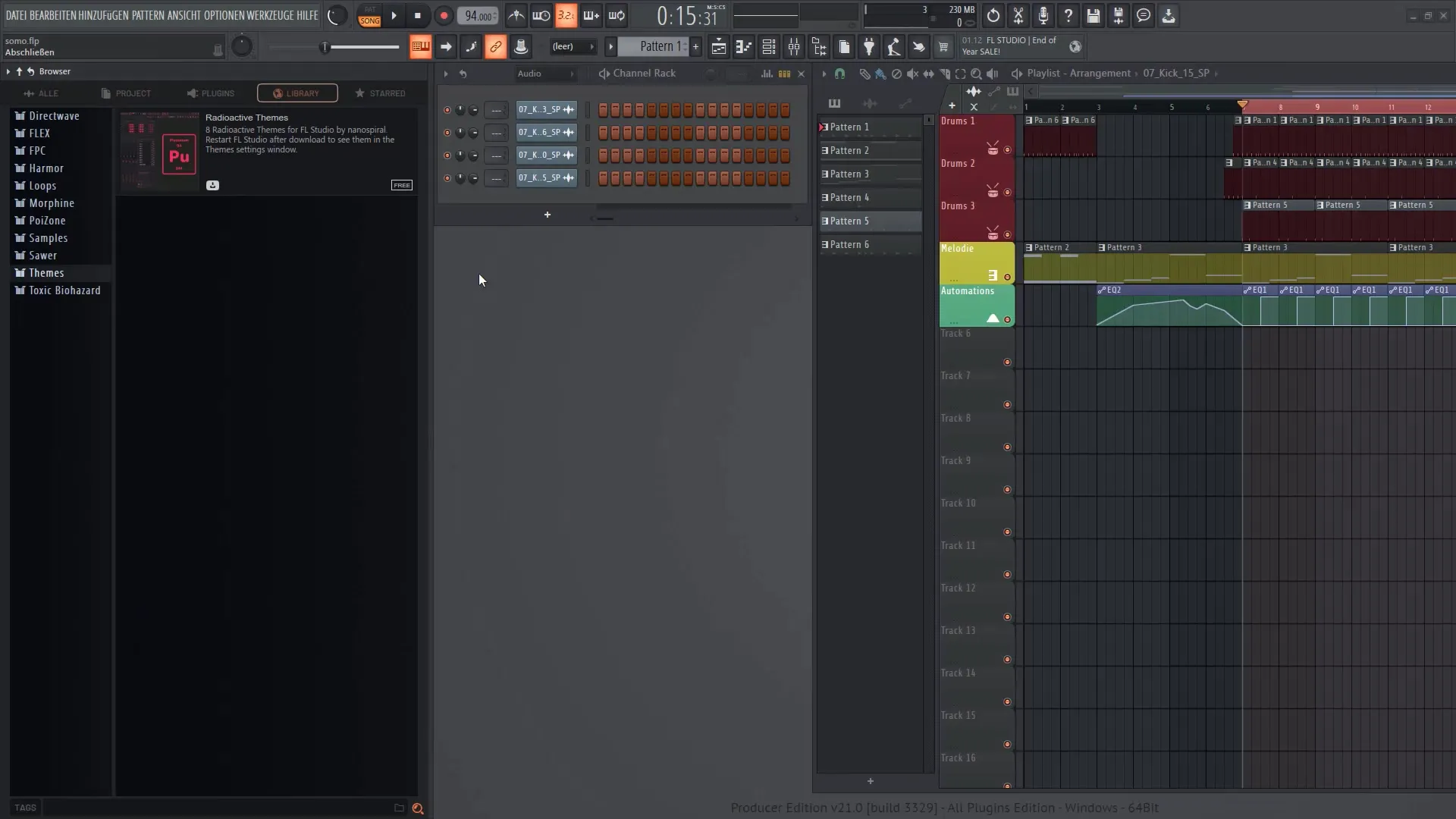
Kokkuvõte
Selles õpetuses said sa põhjaliku ülevaate FL Studio 21 failibrauseri uutest funktsioonidest. Alates parendatud lainekujuga kuni sildistamisfunktsioonideni nägid, kuidas need tööriistad võivad hõlbustada sinu tööd muusikatootmisprotsessis.
Sagedased küsimused
Mis on uut FL Studio 21 failibrauseris? Failibrauseril on uus lainekujuga vaade, mis võimaldab mängevektorite esitamist otse brauseris, samuti sildistamisfunktsioonid paremaks korralduseks.
Kas ma saan kohandada helinäidiste helitugevust failibrauseris? Jah, saad helitugevust otse brauseris reguleerida, minemata mikserisse.
Kuidas saan sildistada helinäiteid siltidega? Saad faili paremklõpsuga lisada uue sildi või muuta ja kustutada olemasolevaid silte.
Kas uues failibrauseris on otsingufunktsioon? Jah, otsingufunktsioon on parendatud. Saad lihtsalt sisestada helinäite nime, et sellele kiiresti juurde pääseda.
Kas saan korraga valida mitu helinäidist? Jah, saad valida mitu helinäidist, hoides all Shift- või Ctrl-klahvi, ja lohistada need plaadile.


